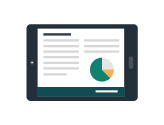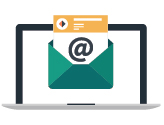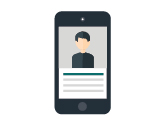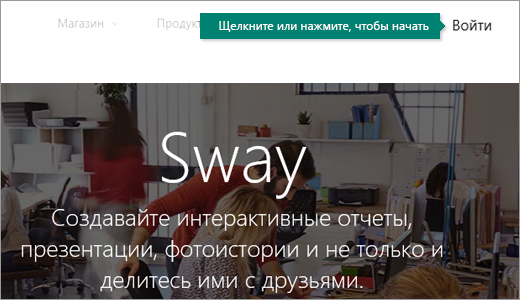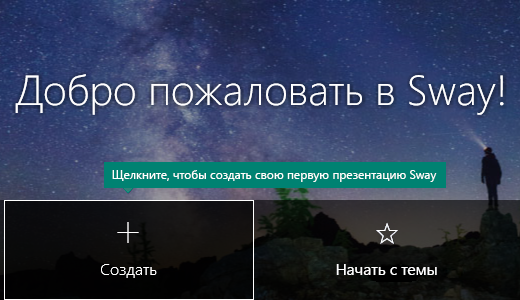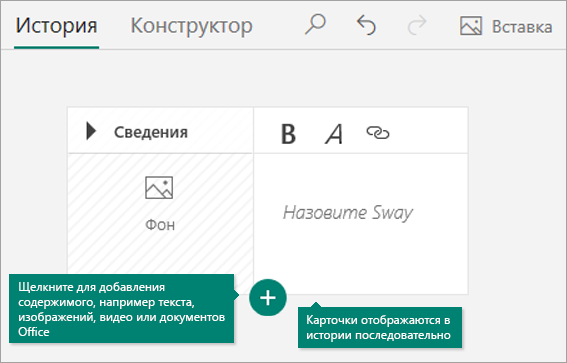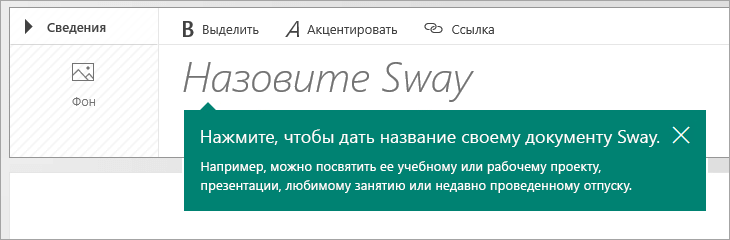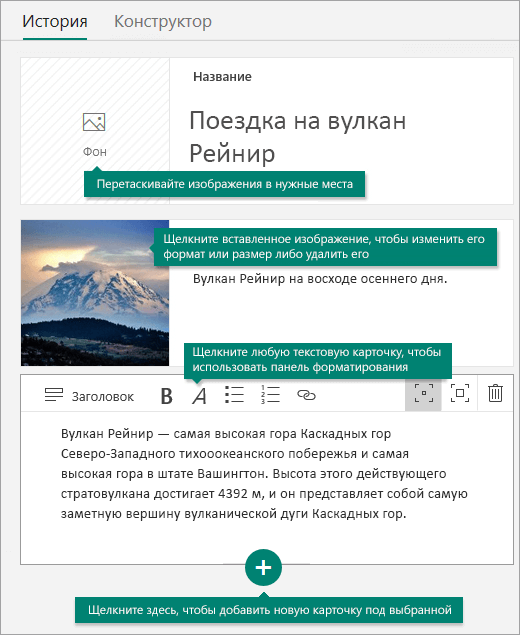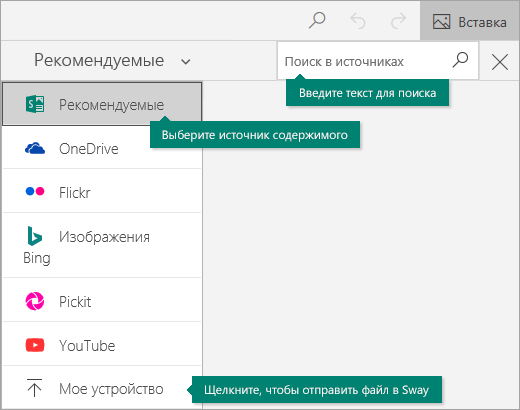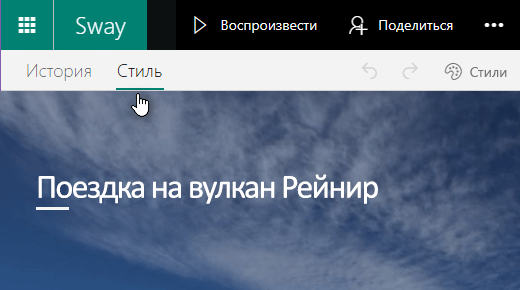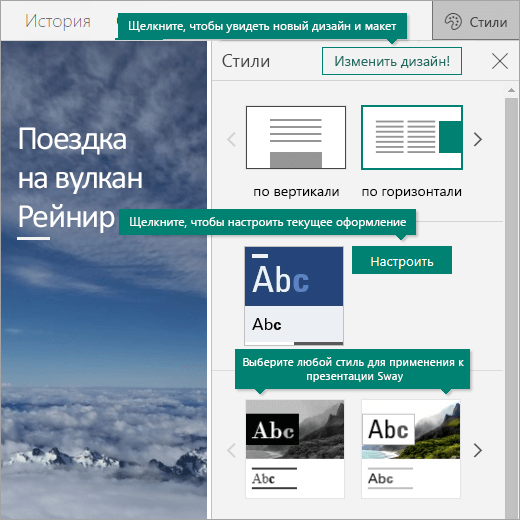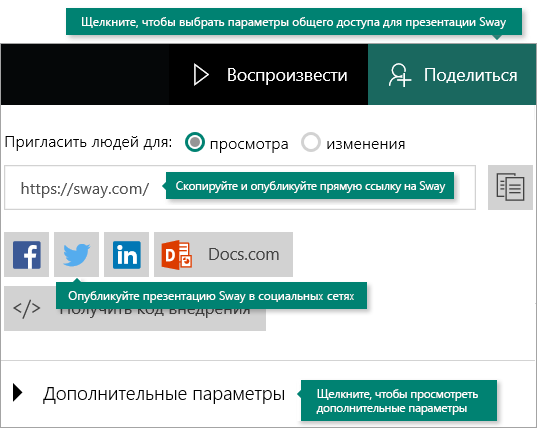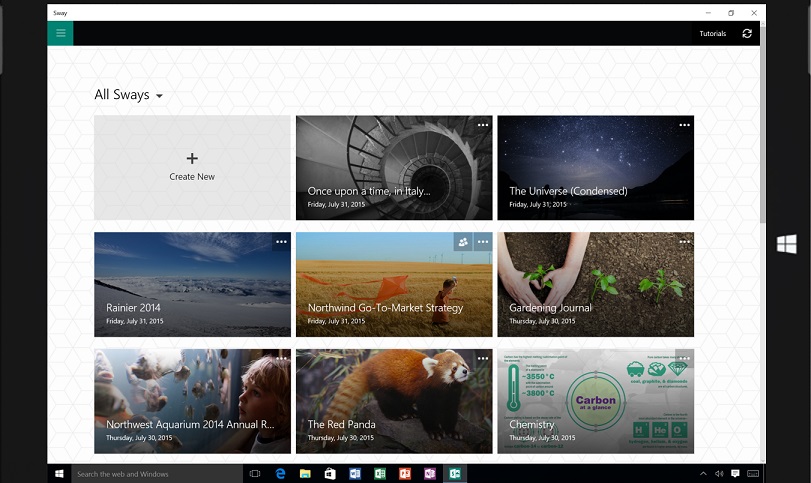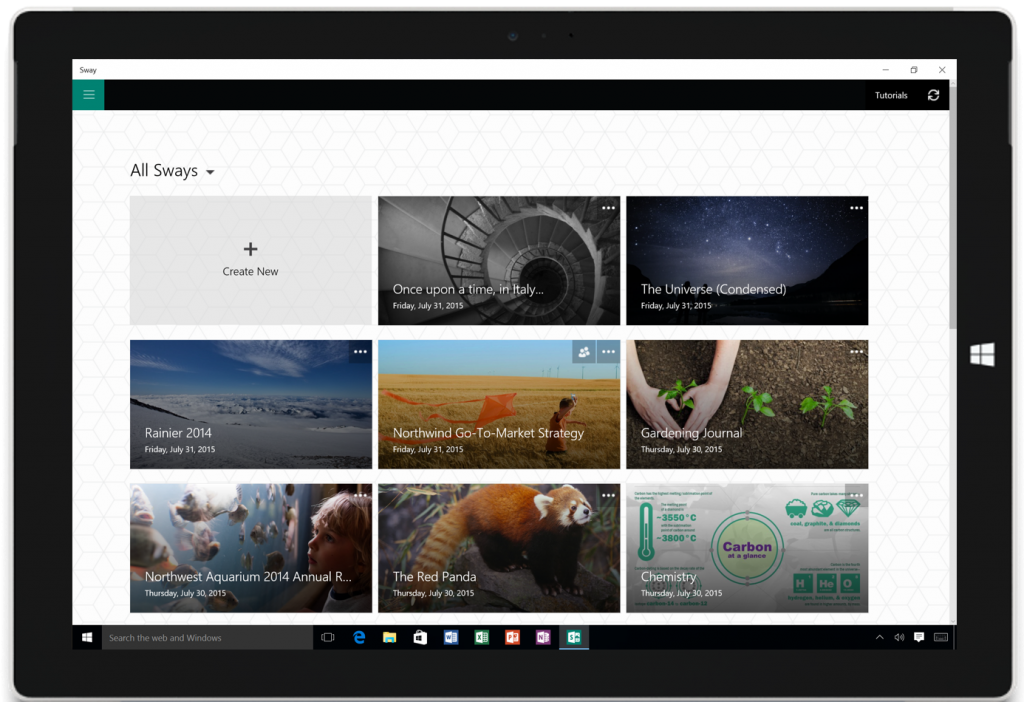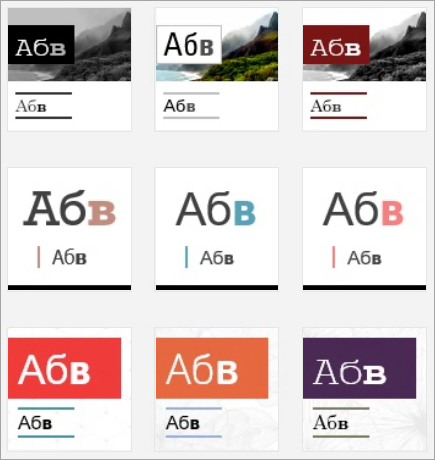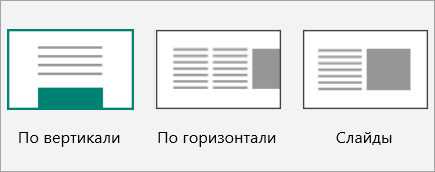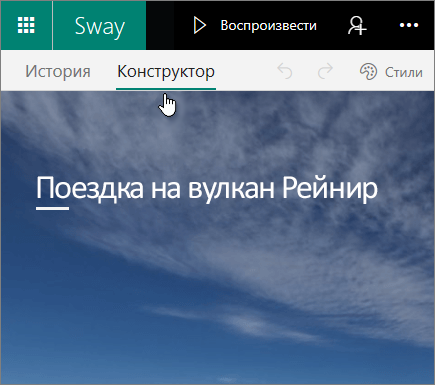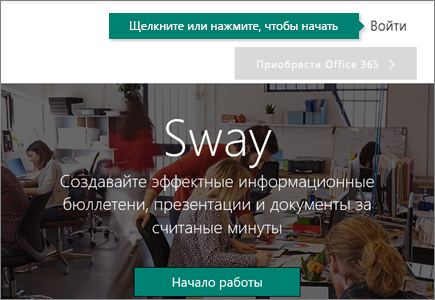Sway майкрософт что это
Начало работы со Sway
Впервые используете Microsoft Sway? В этой статье дается общее представление о том, как легко можно создавать разнообразные документы и делиться ими с помощью цветных интерактивных полотен Sway. Вы узнаете, как создать и просмотреть свой первый документ Sway, как добавить и внедрить контент и как поделиться готовым документом с другими.
Что такое Sway?
Видео: воплощайте в жизнь свои идеи с помощью Sway
Sway — это новое приложение Microsoft Office, упрощающее создание и совместное использование интерактивных отчетов, личных историй, презентаций и т. д.
Для начала добавьте свои изображения и текст, найдите и импортируйте контент из других источников и посмотрите, как Sway сделает все остальное. Благодаря Sway вы больше не ограничены выбором готовых шаблонов, из которых получаются однотипные презентации, и вам не требуются оформительские навыки, чтобы преобразить информацию и представить ее в современном, интерактивном и привлекательном виде.
Вам больше не нужно тратить много времени на форматирование. Встроенный модуль оформления Sway позаботится о том, чтобы ваши творения выглядели на все сто. Если первоначальное оформление не соответствуют вашему вкусу или настроению, вы можете легко применить другое или полностью видоизменить макет на свой вкус.
Делиться готовыми документами Sway очень просто. Родственники, друзья, одноклассники и коллеги могут просматривать ваши творения в Интернете без регистрации, входа или скачивания. А если потребуется дополнительный контроль, вы можете изменить параметры конфиденциальности для любого документа Sway.
Приложением Sway могут бесплатно пользоваться все, у кого есть учетная запись Майкрософт (Hotmail, Live или Outlook.com). При использовании Sway подписки на Sway можно создавать более сложные Microsoft 365 контента. Дополнительные сведения см. в статье Расширение ограничений на добавление содержимого в презентации Sway с помощью Microsoft 365.
Что можно создать с помощью Sway?
Это может быть отчет, презентация, новостной бюллетень, личная история, фотоальбом или визуальный отчет о поездке — все, что вы готовы творчески выразить с помощью Sway.
Если вы не уверены, что это возможно, вы можете получить вдохновение, просматривая и взаимодействуя с Sway, созданными другими пользователями. После того как вы войдите в Sway (см. ниже), прокрутите страницу Мои Sway вниз, а затем просмотрите популярные материалы под заголовком «Вдохновитесь на Sway «. Вы также можете начать с одного из рекомендуемных шаблонов, чтобы приступить к использованию и обучению Sway.
Вход и начало создания
Чтобы начать работу с Sway, sway.office.com в любом браузере и нажмите кнопку Войти в верхней панели меню.
При получении соответствующего запроса введите адрес электронной почты, который хотите использовать в Sway. Можно воспользоваться бесплатной учетной записью Майкрософт (Hotmail, Outlook.com) или учетной записью организации, предоставленной на работе или в учебном заведении. Если у вас еще нет учетной записи Майкрософт, вы можете бесплатно зарегистрировать ее на странице www.microsoft.com/account.
На странице Мои презентации Sway, которая откроется после входа, выберите команду Создать, чтобы приступить к созданию первого документа Sway.
Знакомство с историей Sway
В области История можно вводить, вставлять, редактировать и форматировать контент, с помощью которого вы рассказываете свою историю. Контент располагается последовательно при добавлении карточек, каждая из которых содержит контент определенного типа: текст, изображения, видеозаписи и даже документы Office. Порядок карточек можно изменить в любой момент.
Указание названия Sway
На первой карточке истории щелкните текст заполнителя Назовите Sway и введите короткое, но содержательное описание своего документа Sway. Когда вы позднее поделитесь готовым документом Sway, первым делом люди увидят этот заголовок.
Добавление текста и изображений в Sway
Чтобы добавить содержимое на Sway, например текст, изображения или видео, щелкните значок + в нижней части существующей карточки. Вы также можете перетаскивать текст и изображения прямо в историю. (Не бойтесь экспериментировать — вы можете изменить порядок содержимого в любое время и настроить каждую карточку нужным образом.)
Добавление контента в Sway
Предварительный просмотр Sway
Вы можете в любой момент просмотреть свою текущую работу, открыв вкладку Конструктор. В режиме предварительного просмотра можно увидеть, в каком виде ваш документ Sway будет отображаться другим пользователям, если позднее вы захотите им поделиться. Чтобы полностью оценить возможности Sway, в верхней строке меню нажмите кнопку Воспроизвести.
Чтобы вернуться из режима предварительного просмотра в режим истории Sway, откройте вкладку История.
Изменение стиля Sway
Sway позаботится о форматировании, оформлении и макете вашего контента, чтобы вы могли спокойно сосредоточиться на том, что хотите выразить. Можно оставить оформление по умолчанию, предложенное приложением Sway, выбрать и применить собственное оформление или даже настроить свой макет.
Чтобы выбрать стиль для своей Sway, в панели меню нажмите кнопку Конструктор и выберите Стили. Чтобы выбрать случайный внешний вид и настроение для своего Sway в любое время, нажимайте кнопку Remix!, пока не найдете понравились оформление и макет. Вы также можете настроить определенную часть примененного стиля, например цвет, шрифт и текстуру, нажав кнопку Настроить в области Стили.
Если вы хотите контролировать возможности просмотра вашего документа Sway после того, как вы им поделитесь, выберите прокрутку по горизонтали, прокрутку по вертикали или представление в виде презентации.
Общий доступ к Sway
Вы готовы поделиться своим творением Sway со всем миром или только с определенными людьми? В верхней строке меню нажмите кнопку Поделиться и выберите вариант доступа к своему документу Sway. Доступные варианты зависят от типа учетной записи, которую вы использовали для входа в Sway.
Подробнее со всеми вариантами общего доступа можно ознакомиться в статье Общий доступ к Sway.
Использование Sway на мобильных устройствах
Sway работает во всех современных браузерах для мобильных устройств, независимо от платформы. Чем бы вы ни занимались, будь то неповторимая туристическая поездка, оформление школьного исследования или участие в важной бизнес-конференции, — Sway всегда будет у вас под рукой.
Sway.office.com
Посетите sway.office.com в любом мобильном браузере независимо от платформы или устройства.
Sway для Windows 10
Найдите бесплатное Sway для своего устройства Windows 10 в Microsoft Store.
Специальные возможности в Sway
Доступные специальные возможности зависят от браузера, который используется для создания и просмотра документа Sway. Для получения наилучших результатов рекомендуем Internet Explorer, Firefox или Safari.
Дополнительные сведения о специальных возможностях в Sway см. в следующих статьях:
Дальнейшая работа в Sway
Посмотрите видеоуроки
Готовы более глубоко и более глубоко и без Sway возможностей? Посмотрите наши бесплатные учебные видеоматериалы, чтобы получить дополнительные практические рекомендации по работе в Sway.
Под Sway в Facebook
Оставайтесь на связи с сообществом Sway, чтобы получать новости и вдохновение от таких же людей, как вы. Подпишитесь на Sway в Facebook.
Прочитайте Sway блога
Будьте в курсе новостей Sway новых функций. Подпишитесь на официальный блог о Sway, и вы никогда не пропустите обновление.
Отправьте нам свой отзыв
У вас есть идея о новом варианте или предложении по улучшению? Отправьте свой отзыв, чтобы помочь нам определить приоритеты новых функций для будущих обновлений. Дополнительные сведения см. в Microsoft Office.
Microsoft представила Sway для Windows 10
10 August 2015 | Пресс-Центр
Компания Microsoft объявила о выпуске полной версии Sway для Windows 10, доступной всем подписчикам Office 365, включая корпоративных клиентов и студентов. Sway – это новое приложение Office, позволяющее собрать контент из разных источников в едином красочном файле и просматривать его на любом устройстве в удобном формате. Оно помогает создавать отчеты, презентации и проекты, а также делиться ими с друзьями или коллегами. Обновленная версия для Windows 10 предлагает пользователям ряд новых функций и умный механизм оформления документов, благодаря которому даже из разрозненных данных можно создать единый файл с привлекательным дизайном. Приложение Sway для Windows 10 разработано с учетом отзывов участников программы предварительного тестирования и одинаково хорошо работает как на ПК, так и на планшетах.
«Мы запустили программу предварительного тестирования Sway 10 месяцев назад, и за это время получили очень много полезной информации от наших клиентов. Мы учли ее при разработке приложения, чтобы оно непременно понравилось каждому пользователю», – прокомментировала Зинаида Кудрина, руководитель отдела по продвижению информационных офисных систем Microsoft в России.
Разнообразные функции Sway пригодятся как в повседневной жизни, так и для решения рабочих или образовательных задач, а многие из них теперь доступны без подключения к сети Интернет.
Так, встроенный дизайн-механизм Sway позволяет создавать презентации, которые одинаково хорошо выглядят на любом устройстве. В приложении доступны вертикальные и горизонтальные схемы, просмотреть контент в которых можно одним жестом. Кроме того, один из макетов помогает докладчику контролировать ход презентации. Наконец, в Sway появилась панель навигации, которая разделяет информацию по формату и в сгруппированном виде показывает ее на одном экране.
Полная версия Sway предоставляет новые возможности для передачи информации другим пользователям. Теперь результаты работы в приложении можно загрузить на специальный открытый портал – Docs.com, – создав на нем свою собственную коллекцию из файлов различных форматов, найти которые можно с помощью простого поиска в интернет-браузере. Ссылки на размещенный на сайте материал также можно публиковать в социальных сетях или отправлять друзьям и коллегам.
«Мы очень рады наблюдать за тем, как люди в разных странах используют Sway. К примеру, учителя применяют приложение, чтобы вместе со своими студентами создавать интерактивные образовательные проекты. Sway востребован и в мире бизнеса: многие компании уже сегодня используют его для составления отчетов и презентаций, привлекающих внимание их партнеров и клиентов, – говорит Зинаида Кудрина. – Наконец, многие функции Sway оказались полезными в сфере искусства, помогая художникам, музыкантам и путешественниками делиться своими творениями и приключениями с широкой публикой».
Получить быстрый доступ к Sway можно на сайте. Скачать приложение для Windows 10 можно по следующей ссылке (или здесь – для iPhone и iPad).
Оформление и общий доступ
В строке меню откройте вкладку Конструктор и нажмите кнопку Стили.
Выберите нужную тему.
Чтобы настроить определенную часть текущей темы, например цвет, шрифты и эффект анимации, в области Стили нажмите кнопку Настроить.
Совет: Чтобы применить к документу Sway случайную тему, вы в любой момент можете нажать кнопку Изменить дизайн! в области Стили. Нажимайте кнопку Изменить дизайн!, пока не найдете подходящий вариант оформления.
В строке меню откройте вкладку Конструктор.
В области Стили выберите прокрутку содержимого по вертикали, прокрутку по горизонтали или представление в виде презентации.
Предварительный просмотр в Sway
В режиме предварительного просмотра можно посмотреть, как другие будут видеть ваш документ Sway, когда вы им поделитесь.
Вы можете в любой момент просмотреть свою текущую работу на вкладке Конструктор.
Чтобы полностью оценить возможности Sway (включая интерактивные элементы), в верхней строке меню нажмите кнопку Воспроизвести.
Общий доступ к Sway
Вы легко можете поделиться готовыми документами Sway. Родственники, друзья, соученики и коллеги могут просматривать ваши творения в Интернете без регистрации, входа или скачивания чего-либо.
В строке меню сверху выберите Поделиться.
Выберите вариант предоставления общего доступа к Sway.
Примечание: Доступные варианты зависят от типа учетной записи, которую вы использовали для входа в Sway. Если вам нужен дополнительный контроль, вы можете изменить параметры конфиденциальности для любого документа Sway.
Подробнее со всеми вариантами общего доступа можно ознакомиться в статье Общий доступ к Sway.
Вход в Sway
С легкостью компонуйте текст, изображения, видео и другое содержимое в интерактивном сетевом формате.
Применяйте разработанные дизайнерами макеты и цветовые схемы или выбирайте элементы оформления, предлагаемые Sway в соответствии с вашим содержимым.
Находите и импортируйте подходящее содержимое из других источников.
Публикуйте готовые презентации Sway в Интернете.
Нажмите кнопку Вход в строке меню сверху и выполните вход, используя учетную запись Майкрософт либо рабочую или учебную учетную запись Microsoft 365.
Примечание: Приложением Sway могут бесплатно пользоваться все, у кого есть учетная запись Майкрософт (Hotmail, Live или Outlook.com). Используя Sway по подписке на Microsoft 365, вы можете создавать сложные документы с более разнообразным контентом. Дополнительные сведения см. в статье Расширение ограничений на добавление содержимого в презентации Sway с помощью Microsoft 365.
Подключение из Microsoft 365 для бизнеса
Если вы уже работаете в корпоративной среде Microsoft 365, то можете перейти на домашнюю страницу Sway с помощью средства запуска приложений.
Щелкните средство запуска приложений 
Выберите Sway из списка Приложения. Если вы не видите пункта Sway, щелкните Все приложения.
Не удается найти нужную функцию? В панели запуска приложений выберите Все приложения, чтобы просмотреть алфавитный список Microsoft 365 доступных вам приложений. В этом списке вы сможете найти конкретное приложение.
Примечание: Если вы предпочитаете использовать приложения, приложение Sway доступно для устройств с Windows 10. Бесплатное приложение Sway для устройства с Windows 10 можно найти в магазине Microsoft Store.
8 лучших способов использования Microsoft Sway
Microsoft Sway можно назвать более новой и удобной альтернативой PowerPoint. Это облачное приложение открывает новый взгляд на PowerPoint. Используя его, вы можете легко создать информационный бюллетень или свое резюме с минимальными усилиями. Все, что вам нужно знать, — это научиться пользоваться этим инструментом, и вы быстро станете опытным пользователем.
Итак, если вы думаете о том, чтобы максимально эффективно использовать Microsoft Sway, следующее руководство поможет вам максимально использовать его.
Кто может использовать Sway?
Microsoft Sway распространяется бесплатно. Да, вы меня правильно поняли. Если у вас есть учетная запись Microsoft, вы можете использовать Sway. Или, если у вас есть подписка на Office 365, вы можете воспользоваться дополнительными преимуществами, такими как защита паролем ваших файлов и документов.
Суть в том, что пока у вас есть действующая учетная запись Microsoft, вы можете создавать документы Sway.
Что касается приложений, вы можете получить версию Windows 10 в Microsoft Store. Или вы можете просто войти в систему на sway.office.com Веб-сайт.
Настроить
Поскольку это в основном веб-приложение, не нужно беспокоиться о настройке и других подобных вещах. Как и в Google Docs, все, что вам нужно сделать, это войти в систему и получить доступ к различным шаблонам.
Если вы все же устанавливаете версию Sway для Windows 10, позвольте мне сказать вам, что доступ к ней точно такой же, как и к онлайн-версии.
1. Как создавать Sway
Да, файлы Sway называются Sway. Теперь, когда мы с этим разобрались, давайте посмотрим, как создавать Sway. Когда вы войдете в систему, вы найдете на главной странице набор шаблонов. Выберите тот, который соответствует вашей работе. В моем случае я взял шаблон Business Presentation.
Вы будете перенаправлены на предварительный просмотр Sway. Вы можете нажимать стрелки вправо и влево, чтобы перемещаться по слайдам. Или вы можете просто просмотреть обзор файла, нажав кнопку «Навигация».
Чтобы начать редактирование Sway, нажмите «Начать редактирование этого Sway», и вы будете перенаправлены в режим редактирования.
Теперь все, что вам нужно сделать, это добавить контент.
2. Как добавить контент
Добавление контента в Sways — это детская игра, ведь каждый маленький инструмент и функция так аккуратно организованы. Плюс большие шрифты и интуитивно понятный интерфейс делают это простым делом.
Просто щелкните заголовок (или текст / изображение) на любой карточке, которую вы хотите изменить. Под каждой карточкой вы найдете значок плюса, который позволяет добавлять любой контент.
На момент написания Sway позволяет добавлять изображения, аудио, видео и даже вставлять URL-адреса и групповые карточки. Естественно, вы также можете добавлять контент со своего ПК.
Не знаете, как выглядит документ? Щелкните вкладку «Дизайн», чтобы просмотреть предварительный просмотр текущего Sway.
3. Воспользуйтесь инструментами редактирования.
Чтобы добавить изображения, нажмите на держатель изображения, и справа откроется панель. Хорошо то, что Sway автоматически предложит вам изображения на основе вашей темы.
Все, что вам нужно сделать, это нажать на предложения, чтобы открыть окно с дополнительными параметрами. Выберите один и нажмите кнопку «Добавить» вверху.
То же самое и с видео. Кроме того, вы всегда можете добавить контент со своего ПК или учетной записи OneDrive.
Что касается изменения стилей текста, вы можете выделить текст жирным шрифтом или курсивом или даже добавить ссылку. Все эти параметры форматирования находятся на верхней ленте.
4. Как установить точки фокусировки
Интересной особенностью Sway является точка фокусировки. Вы можете указать на области изображения, на которых хотите сосредоточиться.
Чтобы использовать его, щелкните изображение и выберите параметр Точка фокусировки. Затем коснитесь областей, на которых хотите сосредоточиться. Интересно, что если важен весь кадр, вы всегда можете установить флажок под изображением.
5. Знакомство с шаблонами и стилями
Вас раздражает ограниченное количество шаблонов в Sway? Что ж, позвольте мне сказать вам, что этот облачный сервис имеет множество стилей для определенного шаблона. Чтобы изменить стиль, откройте шаблон и перейдите в его режим «Дизайн».
Затем нажмите значок Стили в правом верхнем углу и бинго!
Выберите один из десятков разных стилей, и вы должны рассортировать его. Особенность стилей в том, что цветовая палитра и шрифт встроены. Следовательно, когда вы выбираете стиль, убедитесь, что он соответствует нашей теме.
К счастью, на этом история не заканчивается. Sway позволяет настраивать дизайн документа, что дает вам возможность самостоятельно выбирать шрифт, акцент анимации, цветовую палитру и размер текста.
Хотите повеселиться? Нажмите на ремикс! кнопку и станьте свидетелем разворачивания волшебства.
6. Создайте свои собственные Sways.
Помимо шаблонов и различных стилей, вы также можете заставить Microsoft Sway создать для вас шаблон темы по вашему выбору.
Например, если вам нужен шаблон для проекта, связанного с технологиями, Sway делает все возможное, чтобы собрать всю информацию по теме и поместить ее в красивый шаблон.
Все, что вам нужно сделать, это перейти на главную страницу Sway и выбрать «Начать тему».
Добавьте свой интерес и подождите пару минут, пока Sway сочиняет для вас сюжетную линию.
7. Как поделиться Sways
Хорошо, вы выбрали стиль, создали Sway, что теперь? Разумеется, поделитесь Sway.
Нажмите «Поделиться» в правом верхнем углу и скопируйте ссылку. Помимо простого обмена ссылками, Sway также включает в себя несколько других опций обмена. Например, вы можете поделиться визуальной ссылкой прямо в своих письмах.
Визуальные ссылки позволяют предварительно просмотреть изображение заголовка вместе с заголовком. Таким образом, пользователи будут более склонны нажимать на него.
Кроме того, вы можете поделиться Sways прямо в своей учетной записи Facebook и Twitter. Вы также можете скопировать код для встраивания.
8. Сотрудничайте с умом
Сотрудничество — ключевая тема любого онлайн-сервиса, будь то Dropbox Paper или Google Docs. Подобно этим сервисам, вы также можете приглашать своих коллег к совместной работе над ними.
Чтобы пригласить своих коллег, нажмите «Поделиться» и выберите вариант редактирования. После этого поделитесь ссылкой.
Качай свой путь
Вот как вы могли продемонстрировать свои впечатляющие идеи с помощью Microsoft Sway. Это не только выделяет ваше портфолио, презентацию или резюме, но также гарантирует, что вы не проведете много беспокойных ночей, создавая их.
Следующий: Управление электронной почтой может быть непростым делом. К счастью, это можно сделать проще с помощью правил. Узнайте, как создавать правила, в сообщении ниже.